
Są chwile, kiedy ujęcie okazuje się niesamowicie fajne, ale niektóre przedmioty przeszkadzają: przechodnie, samochody, przewody, ptaki i inne przypadkowe obiekty. W tym artykule dowiesz się, jak w ciągu kilku sekund usunąć obiekt ze zdjęcia w telefonie!
Snapseed
Jeśli nie wiesz, jak usunąć niepotrzebne obiekty ze zdjęcia online i za darmo, skorzystaj z aplikacji Snapseed. To najłatwiejsza opcja ze wszystkich prezentowanych. Można ją pobrać całkowicie bezpłatnie w oficjalnych sklepach AppStore i Google Play.
Jak usunąć niepotrzebny element ze zdjęcia:
- Otwórz aplikację Snapseed.
- Kliknij Narzędzia – korekcja punktowa.
- Powiększ palcami.
- Delikatnie dotknij ekranu, aby usunąć obiekt lub element ze zdjęcia w Snapseed.
- Zapisz obraz w Galerii.
Facetune
Druga aplikacja usuwająca obiekty ze zdjęć nazywa się Facetune. Program jest płatny, ale często ma zniżkę w AppStore (za jedyne 15 rubli). Jeśli nie chcesz kupować aplikacji, możesz skorzystać z bezpłatnego analogu Facetune 2. Ma dokładnie tę samą funkcję.
Jak usunąć element ze zdjęcia na iPhonie i Androidzie:
- Otwórz Facetune’a.
- Na dole przejdź do elementu "Skrawek".
- Kliknij element, który chcesz usunąć. Pojawią się 2 kółka. Pierwsza to powierzchnia obiektu, druga to okrąg z powierzchnią, na którą można wymienić pierwszą część. Okręgi można przesuwać w dowolnym kierunku, wybierając najlepszą opcję.
- Przetwórz zdjęcie precyzyjnymi ruchami i zapisz je w Galerii.
Touch Retouch to program, który w ciągu kilku minut usuwa obiekty ze zdjęć. Ale jest płatny, kosztuje 149 rubli (cena na 2018 rok).
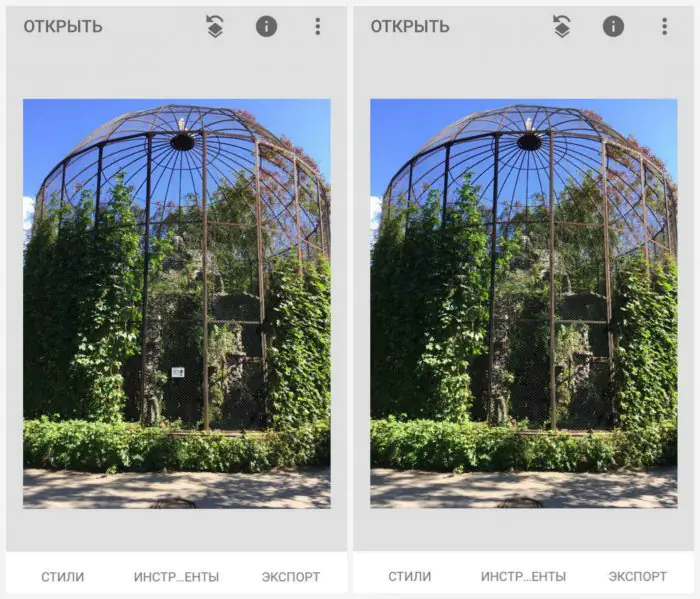
Poprawka Photoshopa
Aplikacja pomoże Ci usunąć niepotrzebne przedmioty lub osoby ze zdjęć w telefonie. Poprawka Photoshopa. Można go pobrać całkowicie bezpłatnie w oficjalnych sklepach.
Jak usunąć element ze zdjęcia za pomocą aplikacji:
- Otwórz aplikację Photoshop Fix.
- Zarejestruj się lub zaloguj przez Facebook lub Google Play.
- Otwórz żądane zdjęcie.
- W dolnym menu kliknij ikonę łatki "Powrót do zdrowia".
- Ten program ma Regeneracja punktowa, Jest Pieczęć, Skrawek, Efekt czerwonych oczu I gumka do mazania, który przywraca, jeśli coś Ci się nie podoba.
- Aby go przetworzyć, najlepiej powiększyć zdjęcie, dotykając go palcami.
- Jeśli wybrałeś przedmiot "Pieczęć", następnie najpierw kliknij powierzchnię obok niepotrzebnego przedmiotu i umieść znak (kółko), ale tam, gdzie go nie ma. To właśnie klonując ten obszar usuniemy obiekt ze zdjęcia.
- Dotykaj palcem elementu, który chcesz usunąć ze zdjęcia i stopniowo go usuwaj.
- Zapisz zdjęcie w Galerii!
Unia
I nazywa się ostatni program, który usuwa niepotrzebne obiekty ze zdjęć Unia. Aplikacja jest płatna i kosztuje 379 rubli (cena na rok 2019).
Jak usunąć obiekt ze zdjęcia w edytorze zdjęć:
- Otwórz aplikację Unia.
- Dla Tło Prześlij migawkę, w której chcesz wprowadzić zmiany.
- Dla Pierwszoplanowy prześlij czyste zdjęcie, na którym nie ma żadnych obcych obiektów: przewodów, samochodów, ludzi itp.
- Aby mieć pewność, że warstwy układają się równomiernie jedna na drugiej, możesz zmniejszyć intensywność i następnie przywrócić ją z powrotem.
- Kliknij Maska I gumka do mazania Ostrożnie wytrzyj całą warstwę.
- Następnie dotknij pędzla i pomaluj całą niepotrzebną przestrzeń.
- Jeśli chcesz powtórzyć maskę warstwy, musisz kliknąć Spłaszczyć i dodaj zdjęcie do Pierwszoplanowy.
- Zapisz obraz w Galerii.
Bądź najbardziej stylowy! Użyj super efektów:
W naszym ogólnym artykule zebrano kilka innych lifehacków, sekrety przetwarzania, najlepsze filtry, jak zrobić tęczę na twarzy, jak zastosować tekst i zrobić odpowiedni układ na zdjęciu. Kliknij na zdjęcie! 
Dziękuję za Twój czas
Nowoczesne technologie znacznie ułatwiają życie miłośnikom fotografii. Nawet jeśli zdjęcie nie wyszło zbyt dobrze, za pomocą Photoshopa możesz je wyretuszować na komputerze i usunąć niechciane obiekty. Dzięki aplikacji mobilnej TouchRetouch edycja zdjęć i usuwanie z nich niepotrzebnych rzeczy stało się jeszcze łatwiejsze – nie ma potrzeby używania myszy komputerowej, wystarczy jeden palec.
TouchRetouch można pobrać w App Store za 149 rubli, a aplikacja jest naprawdę warta swojej ceny. Zapewnia kilka trybów. Narzędzie Usuń obiekty pozwala zaznaczyć i usunąć rzeczy, których nie powinno być na zdjęciu (wady skórne, obcy w kadrze, znaki drogowe, przewody itp.). Za pomocą „Stempel klonowania” możesz wyeliminować braki, kopiując udane elementy i wklejając je w miejsce nieudanych.
Aplikacja pozwala również usunąć dodatkowe linie, po prostu przesuwając po nich palcem. Nie ma potrzeby dokładnego zaznaczania całej linii. Wystarczy zaznaczyć tylko część, a TouchRetouch automatycznie rozpozna to wszystko.
Jak usunąć niepotrzebne obiekty ze zdjęcia
1. Otwórz aplikację, kliknij „Albumy» i wybierz zdjęcie.
2. Powiększ część obrazu, którą chcesz usunąć.
3. Naciskać "Usuwanie obiektów„. Domyślnie narzędzie zostanie otwarteSzczotka" Jednym ruchem „zamaluj” dodatkowy obiekt. Naciskać "Do przodu».
4. Na tym etapie zbędny przedmiot powinien zniknąć ze zdjęcia. Jeśli pozostały jeszcze jakieś dodatkowe linie, usuń je ponownie. Możesz także kliknąć przycisk „Z powrotem", przywróć wszystko tak jak było i spróbuj ponownie.
5. Jeśli jesteś zadowolony z wyniku, kliknij „Udział" i wybierz opcję "Galeria", aby zapisać gotowy obraz w "Film fotograficzny».
Alternatywnie możesz użyć opcji „Lasso”, który również bardzo dokładnie zaznacza niepotrzebne przedmioty. "Szybkie zmiany" I „Usuwanie linii” postępować w podobny sposób.

Dość często piękne i wysokiej jakości zdjęcia są psute z powodu różnych drobiazgów w tle. Zdjęcia można oczywiście przenieść na komputer i edytować w edytorze graficznym, jednak nie zawsze ma się na to czas i energię. Jeśli jednak te zdjęcia znajdują się na Twoim iPhonie, iPadzie lub iPodzie Touch, możesz je edytować na swoim urządzeniu za pomocą przydatnej aplikacji firmy Adva-Soft - DotknijRetusz.
Zasada działania DotknijRetusz bardzo podobny do funkcji retusz w iPhoto, o czym pisaliśmy w tym artykule. Interfejs aplikacji nie jest wyjątkowy, ale nadal jest całkiem dobrze narysowany.
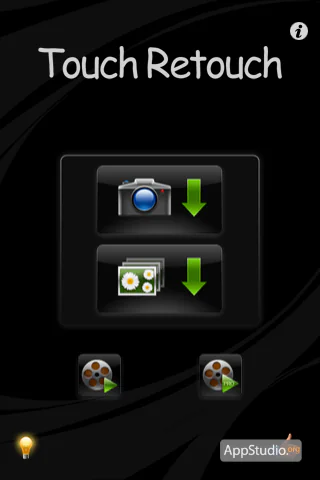
W menu głównym programu możesz obejrzeć 2 filmy szkoleniowe. Zalecamy ich uważne przeczytanie, aby dokładnie zrozumieć działanie programu.
DotknijRetusz umożliwia edycję obrazów z biblioteki multimediów lub otrzymanych z aparatu, w tym celu kliknij odpowiedni przycisk.

Po przesłaniu zdjęcia do DotknijRetusz możesz rozpocząć jego edycję.
Pasek narzędzi składa się z:
- Lasso - zaznaczanie obszaru metodą lasso (rysujesz dowolny kształt)
- Pędzel – zaznaczanie obszaru metodą „pędzla”.
- Gumka - czyści zaznaczony obszar
- Nawigacja – powiększanie i poruszanie się po zdjęciu
- Wytnij – usuwa wybrany obszar ze zdjęcia
- Klonowanie - malowanie obszaru wybraną bazą
- Zapisz - pozwala zapisać edytowane zdjęcie w albumie fotograficznym, wysłać je e-mailem lub opublikować w sieciach społecznościowych
Najpierw usuńmy ludzi po prawej stronie. W tym celu powiększmy ten obszar i zaznaczmy osoby za pomocą narzędzia „pędzel”.

Teraz kliknijmy przycisk „wytnij”, a następnie zmniejszmy skalę, w efekcie otrzymamy po prawej stronie czyste morze bez jakiejkolwiek wskazówki, że ktoś tam pływał.

Zaznaczmy pobliskie osoby za pomocą narzędzia lasso i edytujmy wybrane obramowania za pomocą narzędzia gumki.
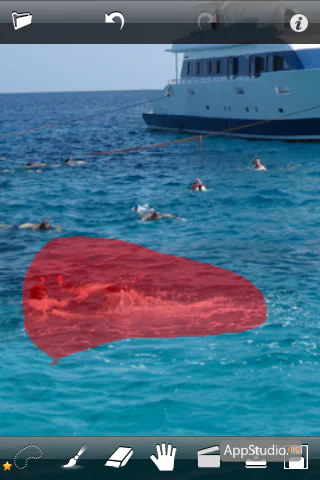
Pozostałe osoby po lewej stronie zamalujemy narzędziem „klon”. Na koniec dziękuję DotknijRetusz otrzymaliśmy jacht na tle nieba i morza bez zbędnych przedmiotów.

DotknijRetusz umożliwia zapisanie edytowanego zdjęcia w albumie fotograficznym, przesłanie go e-mailem lub opublikowanie na portalach Facebook, Flickr, Picasa czy Twitter. Aby to zrobić, kliknij przycisk „zapisz” i wybierz potrzebną opcję.
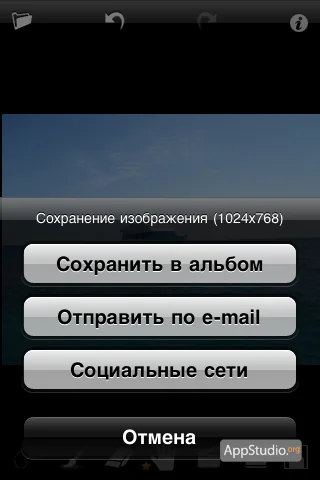
Aby przejść do ustawień aplikacji, kliknij przycisk „I" w prawym górnym rogu. W tym menu, oprócz ustawień, możesz obejrzeć film szkoleniowy dla początkujących i doświadczonych użytkowników, przeczytać pomoc i uzyskać pomoc techniczną DotknijRetusz.
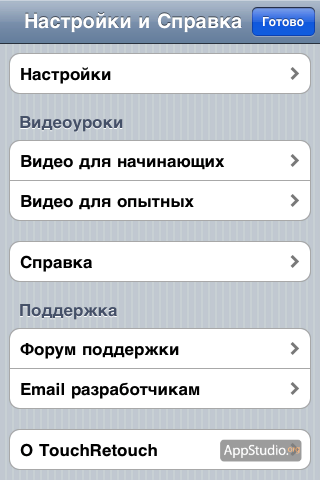
Ustawienia DotknijRetusz umożliwić:
- włącz tryb poziomy
- skonfiguruj wyświetlanie podpowiedzi „Co masz pod palcem?”
- włącz podpowiedzi
- zawsze używaj maksymalnej rozdzielczości
- włącz animację retuszu
- Włącz tryb pełnoekranowy
- zmienić kolor pędzla
- pokaż wiadomości



